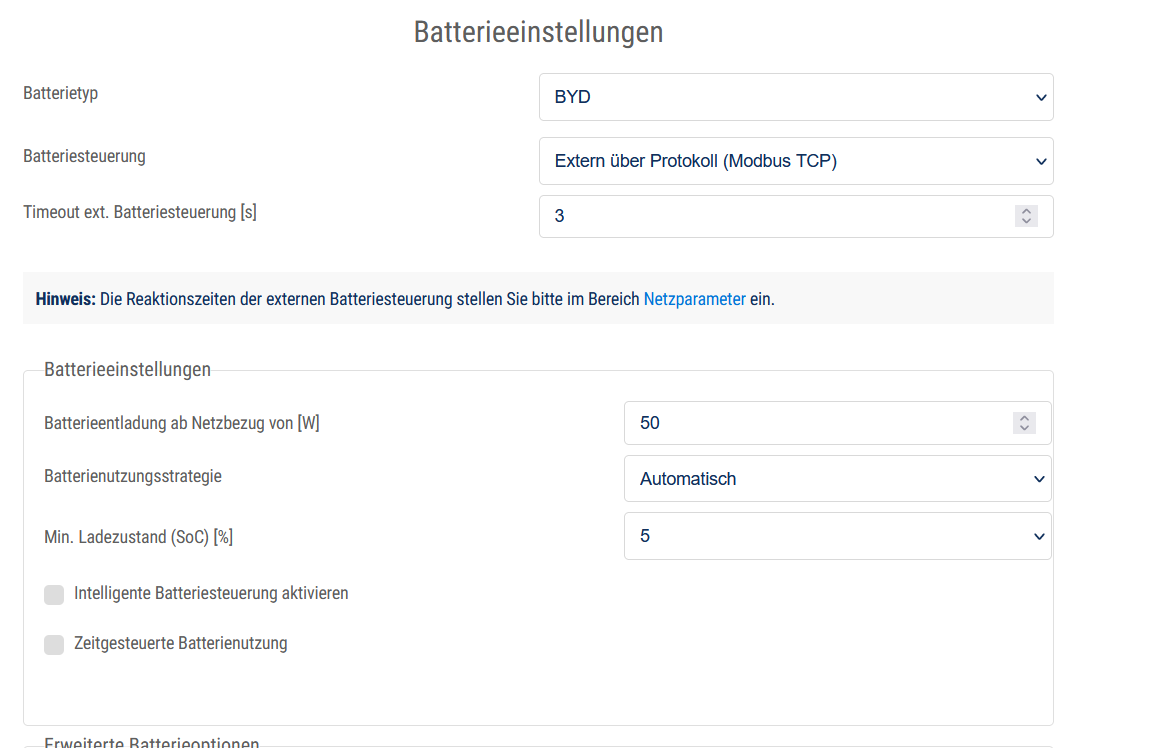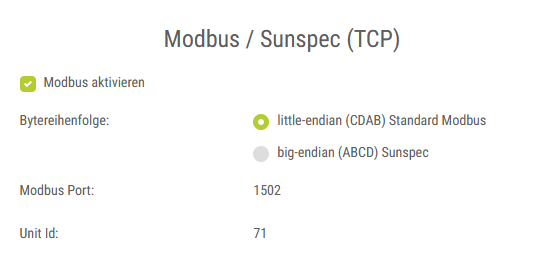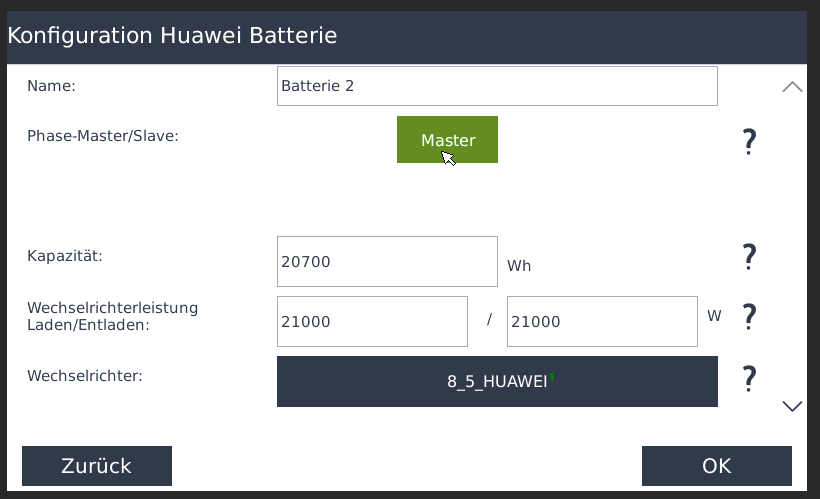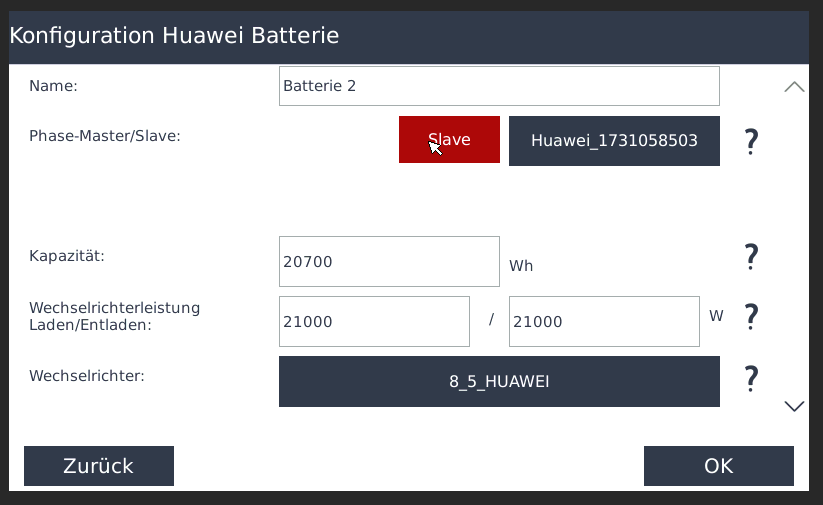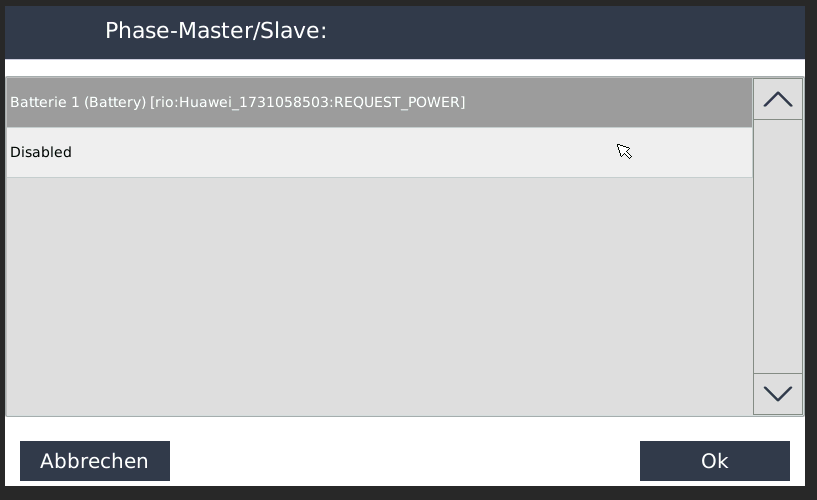Steuerbare Batteriesysteme
Funktion
- Von uns für die direkte Steuerung eingebundene Batteriesysteme können bestimmte Lade- und Entlade Vorgaben
umsetzenumsetzen.
Eingebundene Systeme
- AlphaESS
- Fronius Symo Hybrid Gen 24
- Kostal Plenticore
Besonderheiten
-
Kostal
-
Bei Kostal muss für die Steuerung durch den SmartDog im Webinterface auf ext. Batteriesteuerung gestellt
werdenwerden. -
Das Timeout sollte relativ kurz gehalten werden, da hierdurch die Steuerung wieder deaktiviert wird (SmartDog schickt keine Befehle mehr und Batterie geht wieder in den normalen Betriebsmodus über). Getestet wurde mit dem Standard-Wert von 3s.
-
Auch folgende Einstellungen müssen getätigt
werdenwerden:
-
Laden
derEinzelnes Batterie anhandSystem
vonFunktionen Börsenstromfür PreisenSteuerbare Batteriesysteme
- Gehen Sie auf "Batteriesysteme" und wählen Ihre Batterie
ausaus.
- Gehen Sie mit den Pfeilen auf der rechten Seite auf die dritte
SeiteSeite.
- Hier können Sie nun zwei Optionen
aktivierenaktivieren:
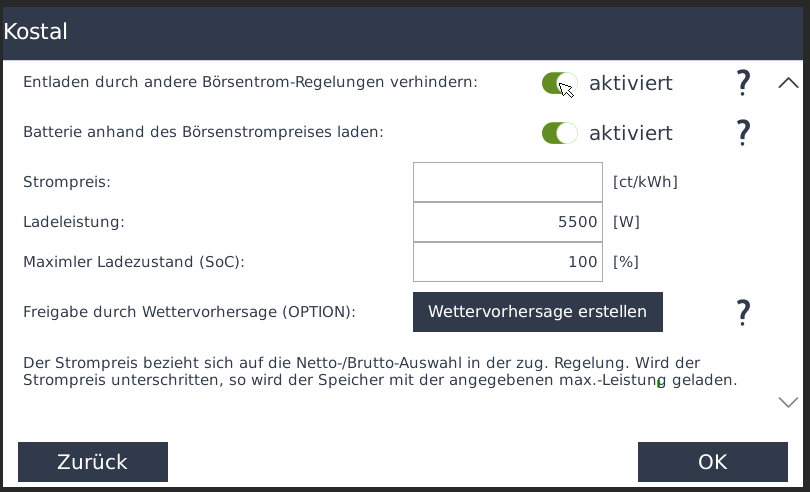
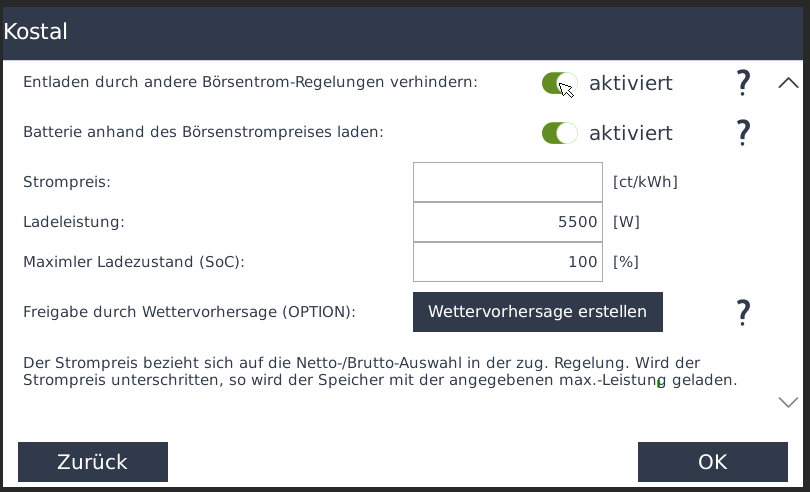
Entladen durch andere Börsenstrom-Regelungen verhindern
- Durch diese Option wird ein Entladen der Batterie
verhinder,verhindert, wenn eine andere Regelung aufgrund des dort eingestellten Börsenstrompreises aktiviert wird.
--
- Hierdurch kann z.B.
: ein Heizstab bereits bei einem Strompreis von 10 ct/kWh aktiviert werden ohne die Batterie zu entladen, wenn diese erst bei einem Strompreis von 5 ct/kWh geladen werden sollsoll.
Batterie anhand des Börsenstrompreises laden
- Hier können Sie den Strompreis festlegen ab dem die Batterie aus dem Netz beladen werden
sollsoll.
Strompreis
- Legen Sie hier den ct/kWh Preis fest ab dem geladen werden
sollsoll.
Ladeleistung
- Legen Sie hier die Ladeleistung fest mit der aus dem Netz geladen werden
sollsoll.
Maximaler Ladezustand (SoC)
- Legen Sie hier fest bis zu welchem Ladezustand die Batterie aus dem Netz geladen werden
sollsoll.
Freigabe durch Wettervorhersage (Option)
- Hier können Sie den
Wettervorhersage Wettervorhersage-Baustein verwenden um festzulegenfestzulegen, ab wie Vielviel erwarteter Energie vom Dach die Batterie geladen werden soll bzwbzw. die Ladung druchdurch Börsenstrom gesperrt werden soll.
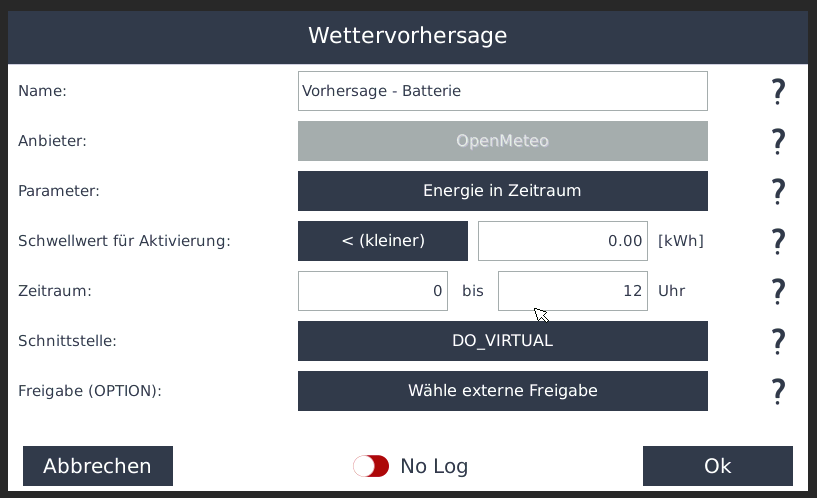
Parameter
- Hier kann eingestellt werden, welcher Wert der Wettervorhersage für die Regelung verwendet wird.
- Ab 16 Uhr oder der eingestellten Stunde werden die Vorhersagedaten des nächsten Tages verwendet.
- Energie ganzer
Tag :Tag: Prognostizierte Energieerzeugung für den ganzen TagTag.
Schwellwert für Aktivierung
- Geben Sie hier den Wert an, der unter/überschritten werden muss, damit diese Regelung aktiviert
wird bzwbzw. gesperrt wird. Beachten Sie auch die nebenstehende EinheitEinheit.
Beispiel :Beispiel: Sie geben kleiner 10kWh10 kWh ein, dann wird die Batterie mit Börsenstrom geladengeladen, wenn die Wettervorhersage weniger als 10 kWh am nächsten Tag vorhersagtvorhersagt.- Beispiel
2 :2: Sie geben größer 10kWh10 kWh ein, dann wird die Batterie mit Börsenstrom geladengeladen, wenn die Wettervorhersage mehr als 10kWh10 kWh am nächsten Tag vorhersagtvorhersagt.
Zeitraum
- Geben Sie hier gegebenenfalls den Zeitraum ein, in dem die Daten der Wettervorhersage berücksichtigt werden
sollensollen.
Schnittstelle
- Wählen Sie hier den
AusgangAusgang, der angesteuert wird mit dem Ergebnis des Bausteins. Es kann ein physikalischer Ausgang sein (Relais etc.) oder ein viruellervirtueller Merker, den Sie wieder in weierenweiteren Bausteinen verwenden können (Bsp.:z.B. Merker Liefern wird EINEIN, wenn Überschuss > 1000W1000 W und AUSAUS, wenn Überschuss kleiner 200W)200 W). Dieser Merker wird anschließend in einem AUTO/AUS/EIN EIN-Schalter verwendetverwendet.
Freigabe (Option)
- Wählen Sie hier optional eine Regelung, mit der diese Regelung freigegeben wird. Ist
didie Freigabe deaktiviert, so bleibt auch diese Regelung immer deaktivertdeaktiviert.
No/Log / Log Local / Log Portal
- Hier können Sie
festlegenfestlegen, ob die Regelung im Portal am Gerät oder nicht geloggt werden soll.
Mehrere Batteriesysteme
Wenn Sie mehrere Batteriesysteme haben, müssen Sie diese als Master / Slave System anlegen
⚠️ Achtung: Es muss sowohl bei der Master Batterie als auch bei der Slave Batterie nur der Wert der jeweiligen Batterie eingetragen werden. Die Addition nimmt der SmartDog dann automatisch vor (SOC etc.).
- Hierfür gehen Sie unter Batterien auf die Batterie die Sie als Slave festlegen wollen (beim Einbinden der Batterie, wird diese automatisch als Master angelegt)
- Durch klicken auf den Button Master können Sie die Batterie auf Slave umstellen
- Anschließend müssen Sie mit dem Button daneben zugehörige Master Batterie auswählen
✔️ Hinweis: Nun können Sie die Einstellungen wie nachfolgend beschrieben an der Master Batterie durchführen und es wird passend dazu die Slave Batterie geregelt.
Funktionen für Steuerbare Batteriesysteme
- Gehen Sie auf "Batteriesysteme" und wählen Ihre Master-Batterie aus.
- Gehen Sie mit den Pfeilen auf der rechten Seite auf die dritte Seite.
- Hier können Sie nun zwei Optionen aktivieren:
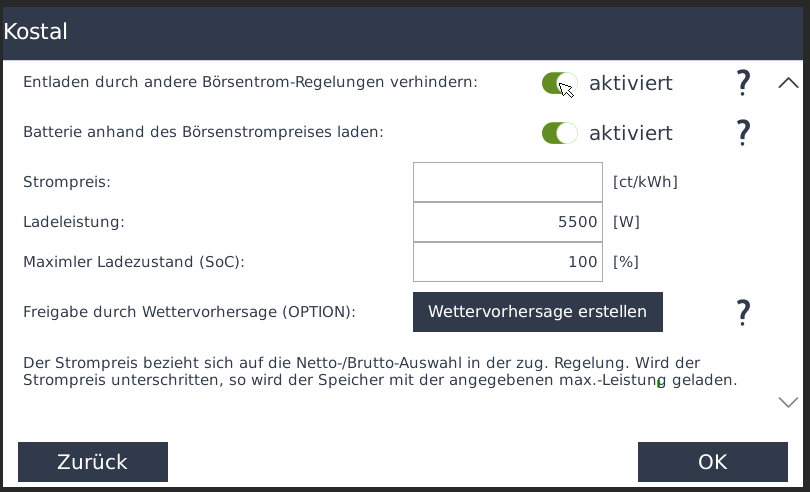
Entladen durch andere Börsenstrom-Regelungen verhindern
- Durch diese Option wird ein Entladen der Batterien verhindert, wenn eine andere Regelung aufgrund des dort eingestellten Börsenstrompreises aktiviert wird.
- Hierdurch kann z.B. ein Heizstab bereits bei einem Strompreis von 10 ct/kWh aktiviert werden ohne die Batterien zu entladen, wenn diese erst bei einem Strompreis von 5 ct/kWh geladen werden sollen.
Batterie anhand des Börsenstrompreises laden
- Hier können Sie den Strompreis festlegen ab dem die Batterien aus dem Netz beladen werden soll.
Strompreis
- Legen Sie hier den ct/kWh Preis fest ab dem geladen werden soll.
Ladeleistung
- Legen Sie hier die Ladeleistung fest mit der aus dem Netz geladen werden soll
ℹ️ Hinweis: Beachten Sie hier, dass die Ladeleistung nun auf die beiden Systeme aufgeteilt wird. Wollen Sie beide Batterien mit voller Leistung laden lassen, müssen Sie die beiden Ladewerte der Master und der Slave Batterie addieren.
Maximaler Ladezustand (SoC)
- Legen Sie hier fest bis zu welchem Ladezustand die Batterie aus dem Netz geladen werden soll.
Freigabe durch Wettervorhersage (Option)
- Hier können Sie den Wettervorhersage-Baustein verwenden um festzulegen, ab wie viel erwarteter Energie vom Dach die Batterie geladen werden soll bzw. die Ladung durch Börsenstrom gesperrt werden soll.
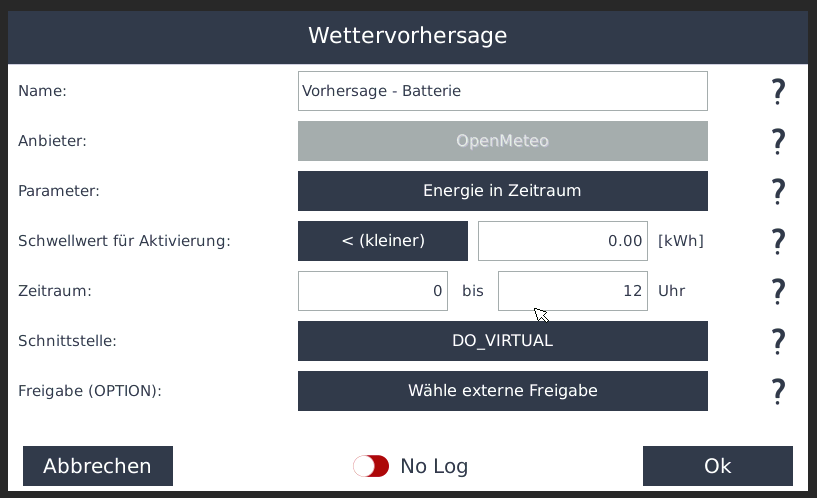
Parameter
- Hier kann eingestellt werden, welcher Wert der Wettervorhersage für die Regelung verwendet wird.
- Ab 16 Uhr oder der eingestellten Stunde werden die Vorhersagedaten des nächsten Tages verwendet.
- Energie ganzer Tag: Prognostizierte Energieerzeugung für den ganzen Tag.
Schwellwert für Aktivierung
- Geben Sie hier den Wert an, der unter/überschritten werden muss, damit diese Regelung aktiviert bzw. gesperrt wird. Beachten Sie auch die nebenstehende Einheit.
- Beispiel: Sie geben kleiner 10 kWh ein, dann wird die Batterie mit Börsenstrom geladen, wenn die Wettervorhersage weniger als 10 kWh am nächsten Tag vorhersagt.
- Beispiel 2: Sie geben größer 10 kWh ein, dann wird die Batterie mit Börsenstrom geladen, wenn die Wettervorhersage mehr als 10 kWh am nächsten Tag vorhersagt.
Zeitraum
- Geben Sie hier gegebenenfalls den Zeitraum ein, in dem die Daten der Wettervorhersage berücksichtigt werden sollen.
Schnittstelle
- Wählen Sie hier den Ausgang, der angesteuert wird mit dem Ergebnis des Bausteins. Es kann ein physikalischer Ausgang sein (Relais etc.) oder ein virtueller Merker, den Sie in weiteren Bausteinen verwenden können (z.B. Merker Liefern wird EIN, wenn Überschuss > 1000 W und AUS, wenn Überschuss kleiner 200 W). Dieser Merker wird anschließend in einem AUTO/AUS/EIN-Schalter verwendet.
Freigabe (Option)
- Wählen Sie hier optional eine Regelung, mit der diese Regelung freigegeben wird. Ist die Freigabe deaktiviert, so bleibt auch diese Regelung immer deaktiviert.
No/Log / Log Local / Log Portal
- Hier können Sie festlegen, ob die Regelung im Portal am Gerät oder nicht geloggt werden soll.
Einzelnes Batterie anhandSystem
Funktionen Börsenstromfür PreisenSteuerbare Batteriesysteme
- Gehen Sie auf "Batteriesysteme" und wählen Ihre Batterie
ausaus. - Gehen Sie mit den Pfeilen auf der rechten Seite auf die dritte
SeiteSeite. - Hier können Sie nun zwei Optionen
aktivierenaktivieren: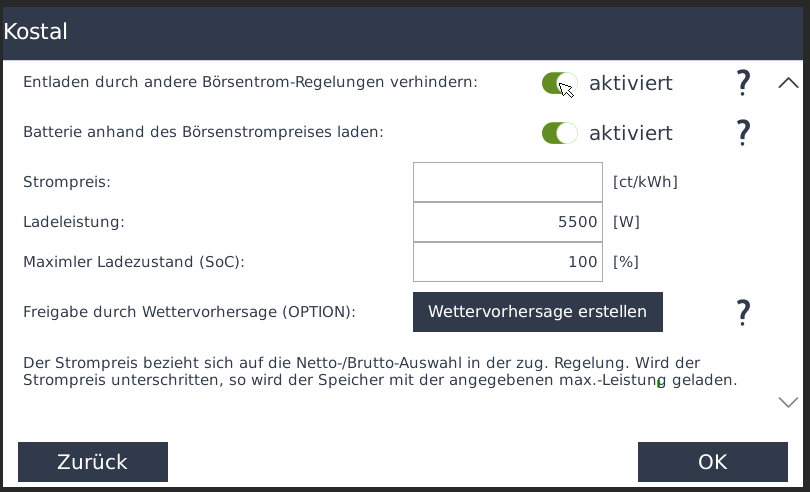
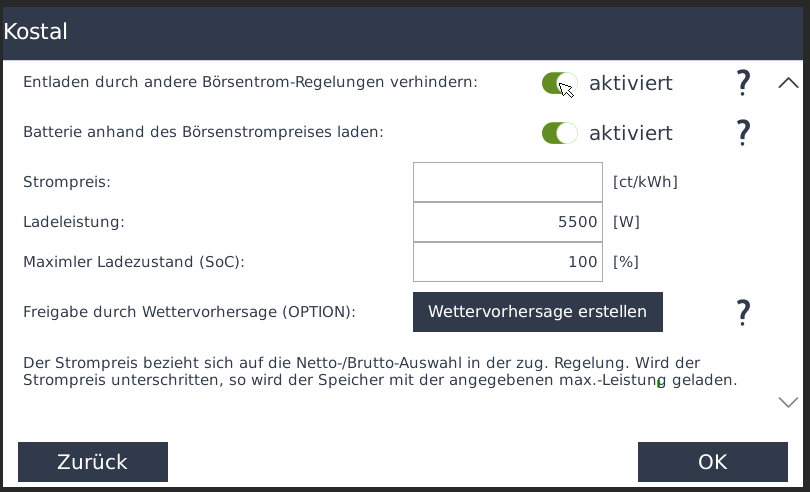
Entladen durch andere Börsenstrom-Regelungen verhindern
- Durch diese Option wird ein Entladen der Batterie
verhinder,verhindert, wenn eine andere Regelung aufgrund des dort eingestellten Börsenstrompreises aktiviert wird.--- Hierdurch kann z.B.
:ein Heizstab bereits bei einem Strompreis von 10 ct/kWh aktiviert werden ohne die Batterie zu entladen, wenn diese erst bei einem Strompreis von 5 ct/kWh geladen werdensollsoll.
- Hierdurch kann z.B.
Batterie anhand des Börsenstrompreises laden
- Hier können Sie den Strompreis festlegen ab dem die Batterie aus dem Netz beladen werden
sollsoll.
Strompreis
- Legen Sie hier den ct/kWh Preis fest ab dem geladen werden
sollsoll.
Ladeleistung
- Legen Sie hier die Ladeleistung fest mit der aus dem Netz geladen werden
sollsoll.
Maximaler Ladezustand (SoC)
- Legen Sie hier fest bis zu welchem Ladezustand die Batterie aus dem Netz geladen werden
sollsoll.
Freigabe durch Wettervorhersage (Option)
- Hier können Sie den
WettervorhersageWettervorhersage-Baustein verwenden umfestzulegenfestzulegen, ab wieVielviel erwarteter Energie vom Dach die Batterie geladen werden sollbzwbzw. die Ladungdruchdurch Börsenstrom gesperrt werden soll.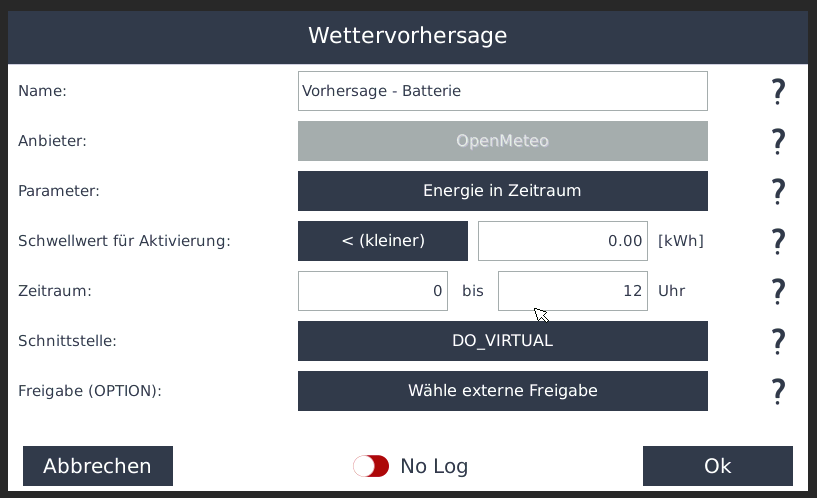
Parameter
- Hier kann eingestellt werden, welcher Wert der Wettervorhersage für die Regelung verwendet wird.
- Ab 16 Uhr oder der eingestellten Stunde werden die Vorhersagedaten des nächsten Tages verwendet.
- Energie ganzer
Tag :Tag: Prognostizierte Energieerzeugung für den ganzenTagTag.
Schwellwert für Aktivierung
- Geben Sie hier den Wert an, der unter/überschritten werden muss, damit diese Regelung aktiviert
wird bzwbzw. gesperrt wird. Beachten Sie auch die nebenstehendeEinheitEinheit.Beispiel :Beispiel: Sie geben kleiner10kWh10 kWh ein, dann wird die Batterie mit Börsenstromgeladengeladen, wenn die Wettervorhersage weniger als 10 kWh am nächsten Tagvorhersagtvorhersagt.- Beispiel
2 :2: Sie geben größer10kWh10 kWh ein, dann wird die Batterie mit Börsenstromgeladengeladen, wenn die Wettervorhersage mehr als10kWh10 kWh am nächsten Tagvorhersagtvorhersagt.
Zeitraum
- Geben Sie hier gegebenenfalls den Zeitraum ein, in dem die Daten der Wettervorhersage berücksichtigt werden
sollensollen.
Schnittstelle
- Wählen Sie hier den
AusgangAusgang, der angesteuert wird mit dem Ergebnis des Bausteins. Es kann ein physikalischer Ausgang sein (Relais etc.) oder einviruellervirtueller Merker, den Siewiederinweierenweiteren Bausteinen verwenden können (Bsp.:z.B. Merker Liefern wirdEINEIN, wenn Überschuss >1000W1000 W undAUSAUS, wenn Überschuss kleiner200W)200 W). Dieser Merker wird anschließend in einem AUTO/AUS/EINEIN-Schalterverwendetverwendet.
Freigabe (Option)
- Wählen Sie hier optional eine Regelung, mit der diese Regelung freigegeben wird. Ist
didie Freigabe deaktiviert, so bleibt auch diese Regelung immerdeaktivertdeaktiviert.
No/Log / Log Local / Log Portal
- Hier können Sie
festlegenfestlegen, ob die Regelung im Portal am Gerät oder nicht geloggt werden soll.
Mehrere Batteriesysteme
Wenn Sie mehrere Batteriesysteme haben, müssen Sie diese als Master / Slave System anlegen- Hierfür gehen Sie unter Batterien auf die Batterie die Sie als Slave festlegen wollen (beim Einbinden der Batterie, wird diese automatisch als Master angelegt)
- Durch klicken auf den Button Master können Sie die Batterie auf Slave umstellen
- Anschließend müssen Sie mit dem Button daneben zugehörige Master Batterie auswählen
Funktionen für Steuerbare Batteriesysteme
- Gehen Sie auf "Batteriesysteme" und wählen Ihre Master-Batterie aus.
- Gehen Sie mit den Pfeilen auf der rechten Seite auf die dritte Seite.
- Hier können Sie nun zwei Optionen aktivieren:
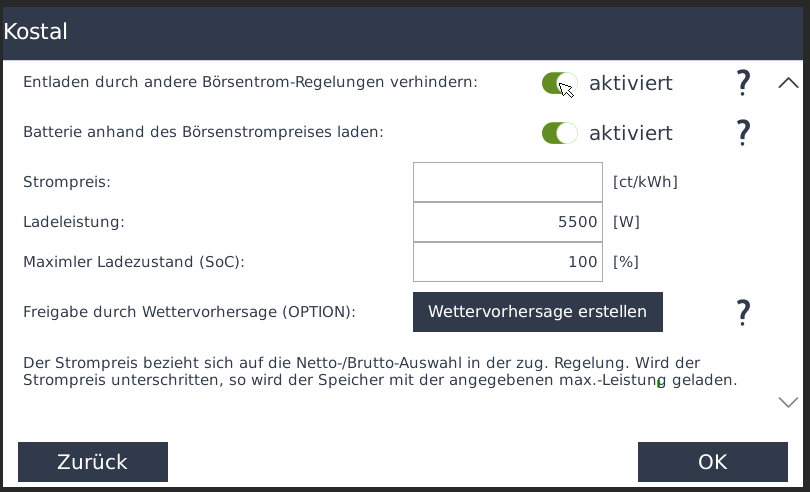
Entladen durch andere Börsenstrom-Regelungen verhindern
- Durch diese Option wird ein Entladen der Batterien verhindert, wenn eine andere Regelung aufgrund des dort eingestellten Börsenstrompreises aktiviert wird.
- Hierdurch kann z.B. ein Heizstab bereits bei einem Strompreis von 10 ct/kWh aktiviert werden ohne die Batterien zu entladen, wenn diese erst bei einem Strompreis von 5 ct/kWh geladen werden sollen.
Batterie anhand des Börsenstrompreises laden
- Hier können Sie den Strompreis festlegen ab dem die Batterien aus dem Netz beladen werden soll.
Strompreis
- Legen Sie hier den ct/kWh Preis fest ab dem geladen werden soll.
Ladeleistung
- Legen Sie hier die Ladeleistung fest mit der aus dem Netz geladen werden soll
Maximaler Ladezustand (SoC)
- Legen Sie hier fest bis zu welchem Ladezustand die Batterie aus dem Netz geladen werden soll.
Freigabe durch Wettervorhersage (Option)
- Hier können Sie den Wettervorhersage-Baustein verwenden um festzulegen, ab wie viel erwarteter Energie vom Dach die Batterie geladen werden soll bzw. die Ladung durch Börsenstrom gesperrt werden soll.
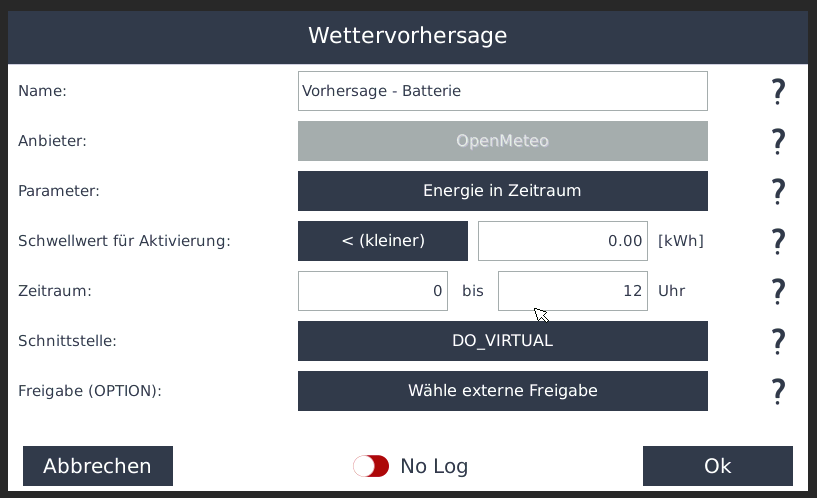
Parameter
- Hier kann eingestellt werden, welcher Wert der Wettervorhersage für die Regelung verwendet wird.
- Ab 16 Uhr oder der eingestellten Stunde werden die Vorhersagedaten des nächsten Tages verwendet.
- Energie ganzer Tag: Prognostizierte Energieerzeugung für den ganzen Tag.
Schwellwert für Aktivierung
- Geben Sie hier den Wert an, der unter/überschritten werden muss, damit diese Regelung aktiviert bzw. gesperrt wird. Beachten Sie auch die nebenstehende Einheit.
- Beispiel: Sie geben kleiner 10 kWh ein, dann wird die Batterie mit Börsenstrom geladen, wenn die Wettervorhersage weniger als 10 kWh am nächsten Tag vorhersagt.
- Beispiel 2: Sie geben größer 10 kWh ein, dann wird die Batterie mit Börsenstrom geladen, wenn die Wettervorhersage mehr als 10 kWh am nächsten Tag vorhersagt.
Zeitraum
- Geben Sie hier gegebenenfalls den Zeitraum ein, in dem die Daten der Wettervorhersage berücksichtigt werden sollen.
Schnittstelle
- Wählen Sie hier den Ausgang, der angesteuert wird mit dem Ergebnis des Bausteins. Es kann ein physikalischer Ausgang sein (Relais etc.) oder ein virtueller Merker, den Sie in weiteren Bausteinen verwenden können (z.B. Merker Liefern wird EIN, wenn Überschuss > 1000 W und AUS, wenn Überschuss kleiner 200 W). Dieser Merker wird anschließend in einem AUTO/AUS/EIN-Schalter verwendet.
Freigabe (Option)
- Wählen Sie hier optional eine Regelung, mit der diese Regelung freigegeben wird. Ist die Freigabe deaktiviert, so bleibt auch diese Regelung immer deaktiviert.
No/Log / Log Local / Log Portal
- Hier können Sie festlegen, ob die Regelung im Portal am Gerät oder nicht geloggt werden soll.